轻松掌握!WPS Word 红框圈出内容秘籍
在日常办公或学习中,WPS Word 是我们经常使用的工具之一,当需要突出显示某些重要内容时,用红框圈出就是一个不错的选择,如何在 WPS Word 中实现这一操作呢?就为您详细介绍。
想要用红框圈出内容,我们首先要打开 WPS Word 软件,并找到需要操作的文档,在菜单栏中点击“插入”选项。
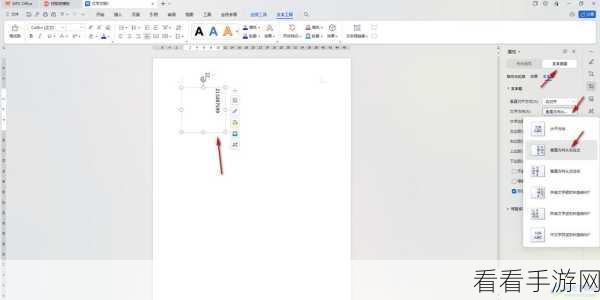
在“插入”菜单中找到“形状”选项,点击后会弹出各种形状供我们选择,这时候,我们要找到“矩形”形状。
选中矩形形状后,鼠标指针会变成十字形状,在文档中按住鼠标左键并拖动,绘制出一个矩形框,绘制完成后,松开鼠标左键。
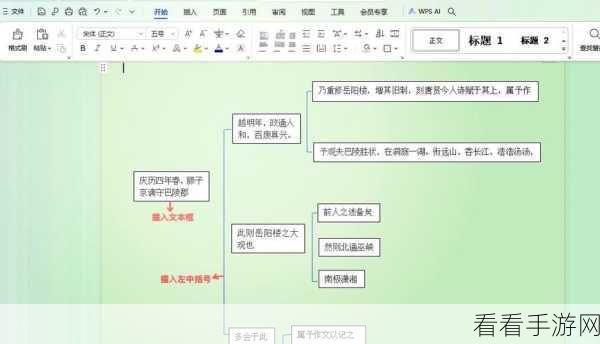
矩形框已经出现在文档中,但它可能不是红色的,别着急,我们可以通过右键点击矩形框,在弹出的菜单中选择“设置对象格式”。
在“设置对象格式”对话框中,切换到“颜色与线条”选项卡,我们可以选择红色作为矩形框的填充颜色和边框颜色。
调整好颜色后,点击“确定”按钮,红框就成功圈出我们想要的内容啦。
通过以上简单的几步操作,您就可以轻松地在 WPS Word 中用红框圈出重要内容,让文档更加清晰明了,重点突出。
参考来源:WPS 官方帮助文档及个人实际操作经验总结。
